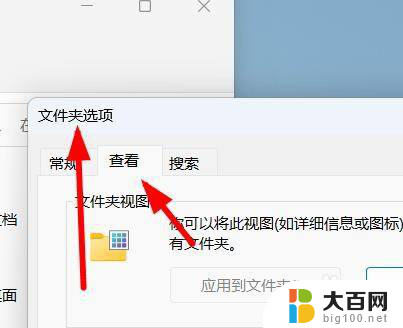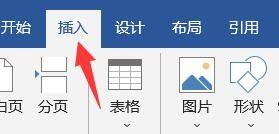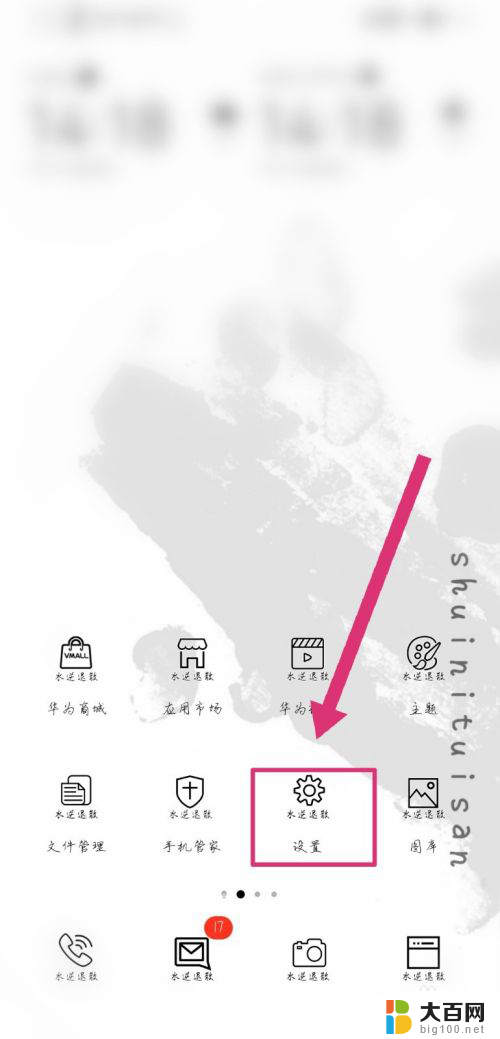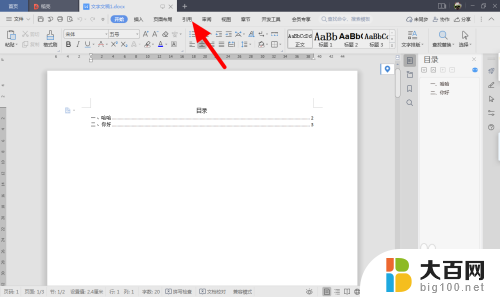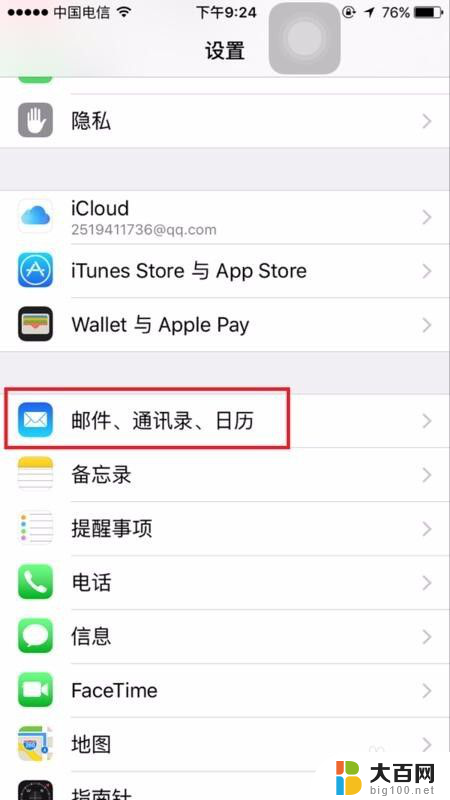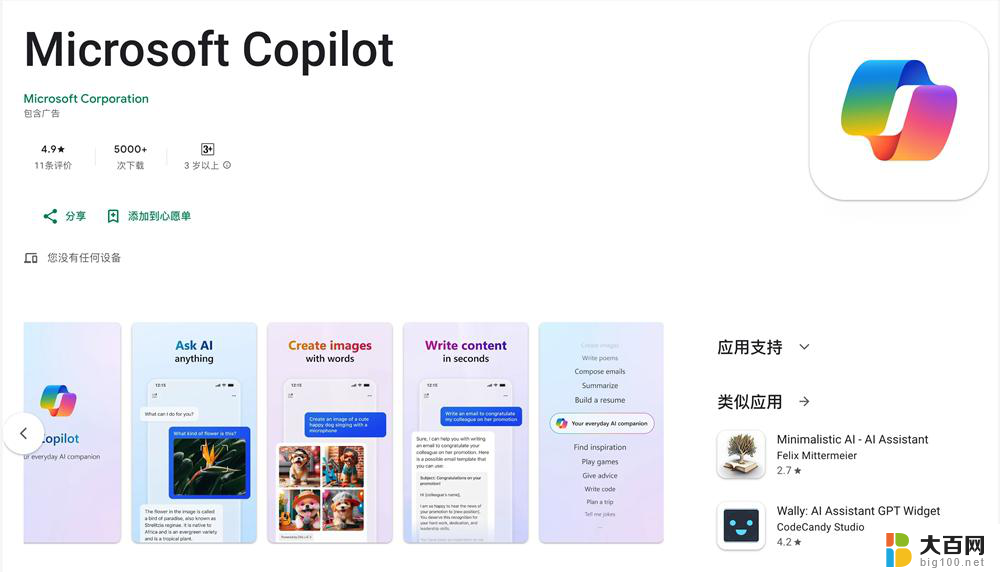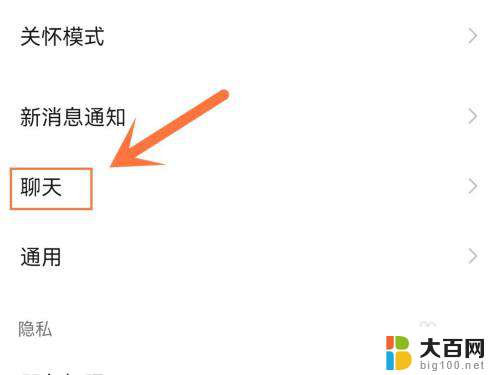导航窗格怎么设置目录 Word文档导航目录生成方法
更新时间:2024-09-23 10:30:29作者:big100
在Word文档中,设置导航窗格可以帮助我们快速定位和浏览文档内容,要生成目录,我们可以通过在文档中插入标题样式并使用自动目录功能来实现。在导航窗格中,我们可以快速查看并点击目录中的章节标题,直接跳转到相应的内容部分,极大地提高了文档的阅读和编辑效率。通过简单的设置和操作,我们可以轻松生成规范清晰的文档目录,让阅读和编辑文档变得更加便捷和高效。
步骤如下:
1.打开文档,在导航栏中找到视图选项。
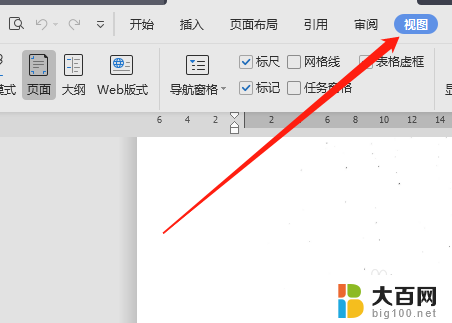
2.在视图选项下,找到页面设置选项。
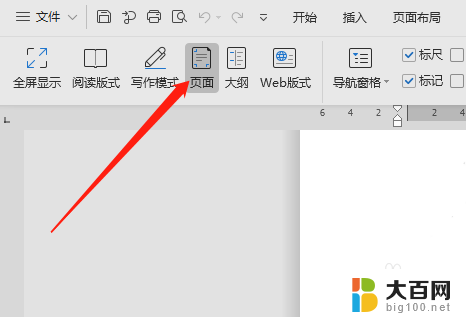
3.在页面设置下,找到导航窗格设置。你可以设置靠左或是靠右,常规情况下该功能进行了隐藏。
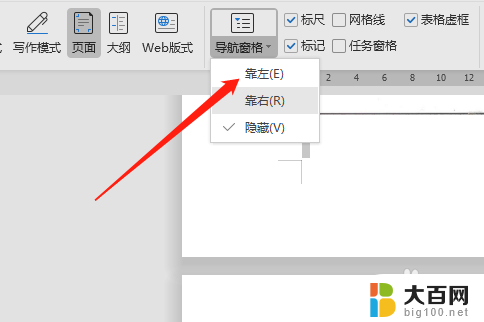
4.点击导航窗格靠左显示,目录会自动生成在左侧。你可以根据目录迅速查找内容。

5.在目录的下方,有章节设置,你可以自行对每个章节命名方便管理。

6.章节设置的下方有书签设置,可以管理文档内的书签说明。方便你理解和查阅。
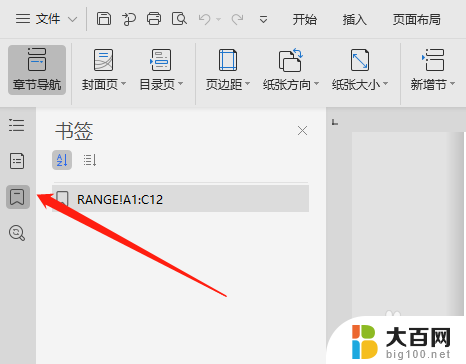
以上就是设置目录的导航窗格的全部内容,有需要的用户可以根据小编提供的步骤进行操作,希望能对大家有所帮助。